

Depuis sa sortie, l'application Instamail est une application permanente sur mon iPhone, car il n'y a pas beaucoup d'autres applications qui vous permettent de joindre plusieurs photos à des courriels en une fois. Si votre appareil iOS n'est pas jailbreaké, rester avec Instamail est votre meilleur choix mais si vous avez accès au magasin Cydia, Pièces jointes + est la solution. Ce nouveau tweak confère à l'application Mail de nombreuses fonctionnalités liées à l'ajout et à l'ouverture de pièces jointes. Avec Attachments +, vous pouvez joindre des photos, des documents, des présentations et à peu près tous les fichiers présents sur votre iDevice. Ce n'est pas tout; Le tweak rend également l'application Mail assez intelligente pour permettre aux utilisateurs de prévisualiser des fichiers de plusieurs formats directement dans l'application, sans même ouvrir Safari.


Attachments + supporte l'aperçu pour la plupart des types de fichiers mais si un fichier particulier n'est pas reconnu l'option habituelle "Ouvrir dans". Cette option peut également être activée en appuyant longuement sur n'importe quel fichier. Pour afficher l'aperçu d'une pièce jointe, attendez que la miniature soit modifiée pour représenter le type de fichier correct, puis appuyez sur son titre. Le fichier s'ouvrira dans l'application Mail, et vous pourrez le parcourir complètement. La fonction de prévisualisation fonctionne pour beaucoup de types de fichiers, y compris .docx, .pptx, .txt et les pièces jointes de médias tels que les images, la musique et les vidéos.
Maintenant que nous avons discuté des choses que vous pouvez faire avec les pièces jointes reçues, passons à la méthode d'envoi de tout type de fichier à d'autres depuis votre iPhone. Cette fonctionnalité n'est pas aussi évidente car Attachments + n'ajoute pas de bouton séparé à l'application Mail pour les pièces jointes. Cependant, ne vous inquiétez pas - cela ne signifie pas que vous devrez aller à différentes applications pour sélectionner les fichiers. Tapez et maintenez votre doigt sur une zone vide du corps du message dans la vue composition jusqu'à ce que le menu d'action apparaisse. Le tweak prend en charge les pièces jointes en ligne (sous réserve de la disponibilité de cette fonctionnalité dans votre service de messagerie). Pour joindre des photos en masse, appuyez sur la flèche dans le menu Action et sélectionnez l'icône de la caméra. Cela vous mènera à l'application Photos d'où vous pouvez joindre autant d'images et de vidéos que vous le souhaitez.


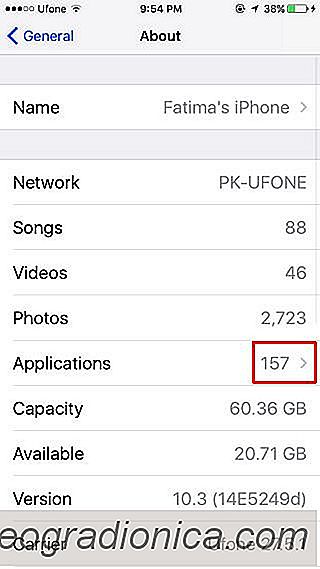
Comment trouver les applications qui ralentissent l'iPhone
Si les développeurs ne mettent pas à jour les applications pour qu'elles soient compatibles avec la dernière version iOS, les applications peuvent ralentir votre iPhone. Si vous lancez une telle application sur votre téléphone, iOS vous avertit que cela pourrait ralentir votre appareil. C'est un problème regrettable qui se pose lorsque les développeurs ne mettent pas à jour leurs applications régulièrement.

40 Choses drôles que vous pouvez demander à Siri
Siri fait partie d'iOS depuis iOS 5 - avec l'iPhone 4s. Il est maintenant disponible sur toutes les plateformes Apple, y compris macOS, watchOS. Siri s'est amélioré d'année en année avec chaque nouvelle version d'iOS. Cela a déclenché une course parmi les développeurs de plates-formes qui se démènent pour créer de meilleurs assistants virtuels.